YouTubeを始めてみよう!と思った時に、「まずは何から準備したらいいのだろう?」と考えたりしませんか?
- カメラやマイクっていろいろありすぎて、選び方がわからない!
- 自分に合った編集ソフトってどれだろう?
と悩む方も多いと思います。
チャンネル名やチャンネルコンセプトを考えるのも必要ですが、動画をつくるためには、揃えておかなければいけない機材があります。
YouTubeコンセプトの決め方について詳しく知りたい方は、コチラもご覧ください。
しかし、とりあえず目に入ったものを買ったり、有名YouTuberが使っているから自分も同じものを!と購入するのは、あまりオススメできません。
なぜなら、目に入ったものや有名YouTuberが使っているものが、自分の撮影スタイルと合うとは限らないからです。
この記事では、現役YouTuberのリアルな失敗談もふまえながら、最低限必要な機材5つや選び方を紹介します。これからYouTubeを始めよう!と思っている方は、ぜひ参考にしてください。
目次
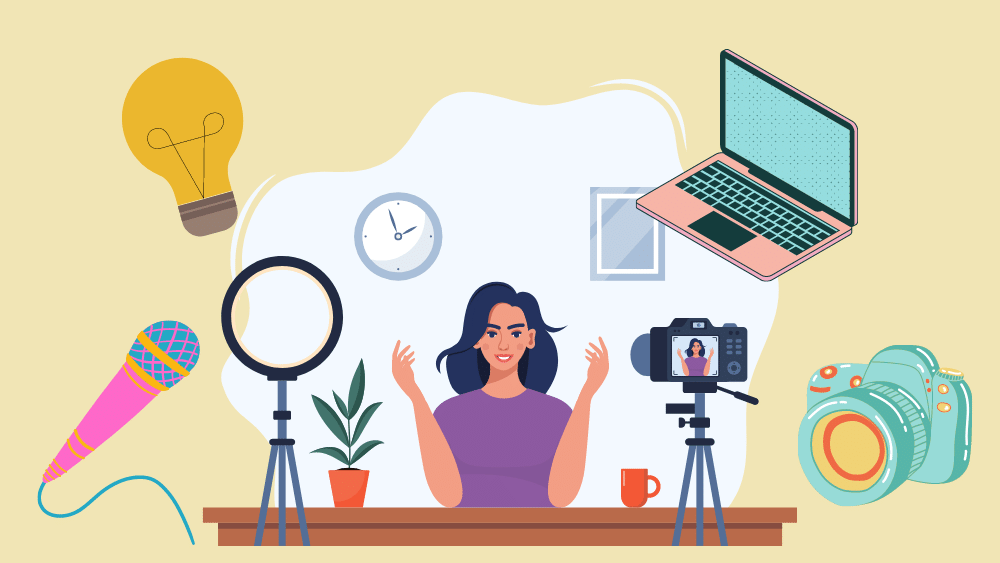
YouTubeを始める時には揃えておきたい必要な機材は、以下の5つです。

一つずつ詳しく説明していくね!


動画を撮影するために、まず必要なのが「カメラ」です。
カメラを準備する時は、YouTubeチャンネルの撮影スタイルが決まっていると選びやすいです。
- 撮影する場所は室内?室外?
- 撮影したい範囲は広い?それとも狭い?
- カメラは固定する?持ち運ぶ?
など状況によって選ぶべきカメラは違います。
動画の内容や、撮りたいものなど、目的に合わせてカメラの種類や機能性を選ぶのがおすすめです。
カメラの比較について今すぐ知りたい人は、こちらからどうぞ!
「マイク」も動画の撮影には必須の機材となります。
カメラにマイクが内蔵されていることもありますが、ノイズが入ったり、音質がよくないと感じることも。
ノイズって?

たまに外で撮影した動画とかを見ると、風の音が気になることってない?
そういえば「ボォー!」って音が気になることあるかも!

そうそれ!耳障りに感じる音が入っていると、動画を気持ちよくみてもらえないよね…。
周囲の音やノイズを気にすると、音質がいいマイクは必須になるということです。
「パソコン」は動画編集やデータを保存するのに使用します。動画編集をするパソコンは、通常よりも作業容量が多いためスペックも高いものが必要です。
特に、以下は要チェックの項目になります!
| CPU | パソコンの頭脳のようなもの。 動画編集をするならWindowsならCore i5、MacだとM1チップ、M2Proチップ搭載がおすすめ。 |
| メモリ | パソコンで処理したデータの一時保管庫的な場所。 最低16GBは必要。動画編集で扱うファイルによっては32GBあるとよりいい。 |
| ストレージ | データの保管庫。 容量は1TBくらいあると安心。 |

スペックが足りないと、動画の書き出しに時間がかかったり、作業途中でフリーズしてしまうこともあるから、必ず確認することが大切だよ!


YouTubeの撮影には「照明」があると、とても便利です。
照明って絶対に必要なの?

無くても撮影はできるけど、撮影場所や天候、時間帯によって明るさが変わってしまうんだよね!
照明があれば、出演者の肌を綺麗に見せたり、暗くて見えにくかった部分が無くなったりと、映像のクオリティを上げることができます。
視聴者にとっても見やすい動画になるね!
動画を魅力的にするためには「編集ソフト」も必須です。
- 不要な部分のカット
- BGMや効果音の挿入
- テロップの挿入
- エフェクトの追加
など、視聴者にとってより見やすく、そしてより楽しませる動画づくりには、編集ソフトが欠かせません。
編集ソフトによって、機能や操作性、かかる金額も様々です。
求める動画のクオリティや使いやすさなど、自分に合うものを選びましょう。

どれを使ったらいいかわからなければ、ユーザー数多くて機能的な「Adobe Premiere Pro」がおすすめだよ!
ここまで、YouTubeを始める時に必要な機材を5つ、紹介してきました。
しかし、初めの頃は予算がなく、なかなか機材を揃えられない!という方もいるのでは?
もちろん最初に全部の機材を揃えるのではなく、こだわりたい部分が出てきたら機材を増やしていく、という方法もOKです。
最近はスマホ1台でも動画って作れるよね?

そうだね!アプリも色々あるし、誰でも手軽に動画編集できるようになったね!
でもちょっと大変そう!

たしかに。細かい調整がしたかったり、こだわりが出てくれば、スマホの動画編集では限界が出てくることもあるかも…!
動画編集では限界が出てくることもあるかも…!
最近はスマホ1台で動画が作れるようになりました。
しかし、YouTubeで収益化を目指したい!と思うのであれば、やはり機材を揃えてクオリティの高い動画を作れるように準備をするのがおすすめです。
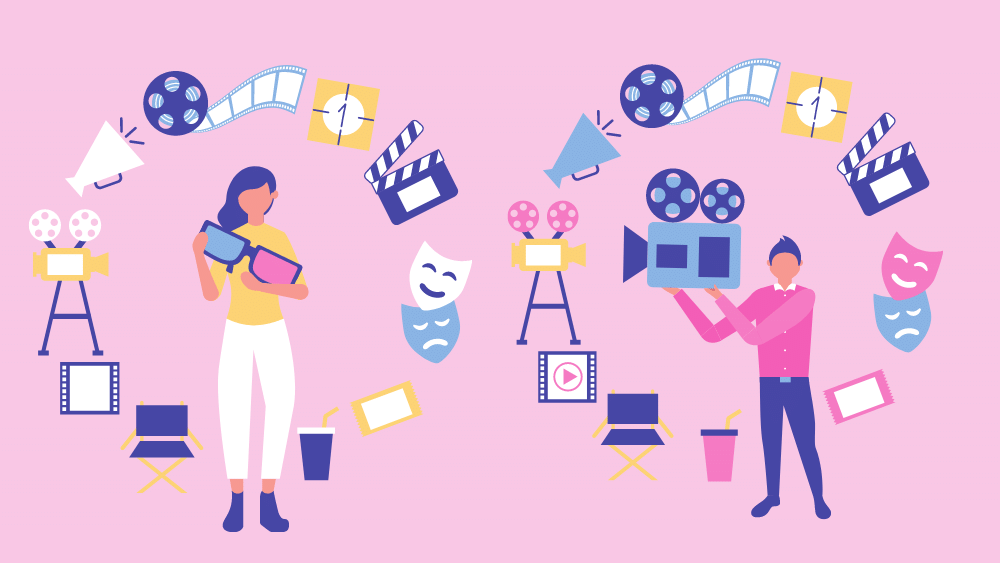
ここで、必要な機材5つについて、性能などを比較していきます。
自分の撮影スタイルやチャンネルの方針によって、機材を選ぶ時の参考にしてください。
カメラは大きく分けると、一眼レフ、ビデオカメラ、そして最近人気のアクションカメラなどがあります。
比較ポイントは、以下の点です。
- 有効画素数(大きければ大きいほど画像がきれい)
- 質量
- 使用可能時間
- 特徴
まずは、それぞれ実際のカメラをピックアップしながら比較していきます。
| カメラのタイプ/品名 | 有効画素数 | 質量 | 使用可能時間 | 特徴 |
|---|---|---|---|---|
| 一眼レフ (SONY VLOGCAM ZV-1) | 約2010万画素 | 約267g | 約45分 | 素早いピント移動 |
| ビデオカメラ (Panasonic HC-VX2MS) | 約829万画素 | 約430g | 約1時間50分 | 5軸方向の手ブレ自動補正 |
| アクションカメラ (GoPro HERO11 BLACK CHDHX-111‐FW) | 約2760万画素 | 約154g | 約4時間 | 動画解像度は5.3K 水深10mまで防水 |
一眼レフカメラは、画質がいいのに加え、レンズを交換することで様々な撮影に対応することができます。
ただ、静止画撮影が主であることから、短時間しか撮影できないカメラもあります。購入前は、必要な時間撮影できるカメラかを確認しましょう。
ビデオカメラは、もともとが長時間の片手撮影を前提としているので、「手ブレに強く、撮影可能時間が長い」という特徴があります。
一眼レフに比べると画質が落ちることもありますが、予算があれば、高画質のビデオカメラを検討するのもいいでしょう。
アクションカメラはコンパクトなサイズで、スポーツなどの体を動かす撮影や、防水機能があるので雨天時の撮影に向いています。
旅行やキャンプなどアウトドア系の撮影にはピッタリです!
また店舗で購入する場合は、画角の幅もチェックできるとなおいいでしょう。

撮影スタイルや、動画にどこまでのクオリティを求めるかで選ぶといいかも!
機材2.マイク
マイクも用途が異なる形で、下記のように大きく分けることができます。
ダイナミックマイク 初心者の方でも簡単に音声が録れ、雑音や環境音が入りにくいマイク
コンデンサーマイクよりも安価で購入可 コンデンサーマイク 音質にこだわる人におすすめ
雑音を拾いやすいが、小さい音もきれいに録音することが可能 ガンマイクやピンマイク もしYouTubeで楽器演奏などをするのであれば、ガンマイクを使ってみてください。
一方向だけの音声を拾うので、ノイズを減らしてクリアな音を録ることができます。
音を拾う範囲は狭いですが、周りの雑音を抑え、しっかりと音声を録ることができます。
 K
K
マイクにもいろいろな種類があるんだね!!
パソコンも比較していきましょう。
パソコンの比較ポイントは、以下です。
- 金額
- CPU
- メモリ
- ストレージ
品名 金額 CPU メモリ ストレージ デスクトップ
(マウスコンピューターDAIV Z) 254,800円~ Core i7 32GB 512GB デスクトップ
(Apple 24インチiMac) 174,800円~ Apple M1チップ 8GB~16GB 256GB~2TB ノートパソコン
(HP Pavilion Plus 14-eh) 149,800円~ Core i5 16GB 512GB SSD
1TB SSD ノートパソコン
(Apple MacBookPro) 288,800円~ Apple M2Proチップ 16GB~96GB 512GB~8TB
まずパソコンを選ぶ時は、持ち運ぶ必要があるかどうか、考えてみましょう。
同じ性能であれば、基本的にはデスクトップの方が価格が抑えられます。
持ち運ぶ必要がないのであれば、ノートパソコンを選ぶメリットはあまり無いです。
もちろん、パソコンはスペックが高いほど、動画編集などの作業が快適に行えます。
しかし、価格がどんどん上がってしまうので、カスタマイズ性や、デザイン性など。
自分のこだわりたい部分や、使いたい機能に合わせて、無駄のないようにパソコンを選ぶのがポイントです。
照明はランプの種類が「白熱灯」「蛍光灯」「LED」に大きく分けることができます。
各照明の特徴は以下にまとめました。
白熱灯 安価だが、寿命が短く電気代が高い
オレンジがかった色なので、鮮明にみせたい動画撮影には不向き 蛍光灯 一般的な照明器具
安価で白熱灯に比べると寿命も長い
目に見えない点滅(フリッカー現象)で映像がチカチカしたり、暗く感じることがある LED 点灯時の発熱もなく「約40,000時間」という長寿命
近年では価格も手頃になり、明るさもしっかり取れる
 K
K
LEDって最近は当たり前になってきたよね!
動画の編集ソフトも無料のものから有料のものまで様々です。
商品を選ぶ時のポイントは以下です。
- 対応のOS(Windows、Macなど)
- 金額
- メリット
- デメリット
品名 対応OS 金額 メリット デメリット iMovie
(Apple社製品標準装備) ・Mac OS ・無料 直感的な操作で初心者の方でも操作しやすい フォントの種類が少ない
テロップの自由度が低い ビデオエディター
(Windows10/11標準装備) ・Windows OS ・無料 基本的な機能が備わっている(トリミングやフィルターなど) 編集の操作感が独特なので、慣れが必要 Filmora ・Windows OS
・Mac OS ・6,980円/年
(無料版もあり) 多くのエフェクトに加え、画像や音楽など使える素材が豊富
無料版では制作した動画に「※ウォーターマーク」が入ってしまう Adobe
PremierePro ・Windows OS
・Mac OS ・28,776円/年
・2,728円/月
(年間・月額払い選択可) 基本的な機能からプロが使う機能まで充実
チュートリアルや教材も豊富 ・月額課金制だから定期的な金額負担がある
Premiere Elements ・Windows OS
・Mac OS ・19,580円〜 ・買い切りなので、定期的な金銭負担はない ・Adobe
PremiereProと比べて使える機能は少ない
※「ウォーターマーク」:文字の透かしのこと
YouTube用の動画やクオリティの高い動画を求める場合は、有料版の購入が必要となる
今や、動画の編集ソフトはたくさん存在します。
これからYouTubeを始める!といった初心者の方は、まず無料の動画編集ソフトをいろいろと試してみるのもいいかもしれません。
機能や操作性を確かめながら、自分が作りたい動画の内容に合わせて動画編集ソフトを選んでいくのがおすすめです。
 ニカ
ニカ
Kさんも動画の編集していたんだよね?
 K
K
最近はスタッフさんに任せることが多いけど、以前は自分で編集してたよ!
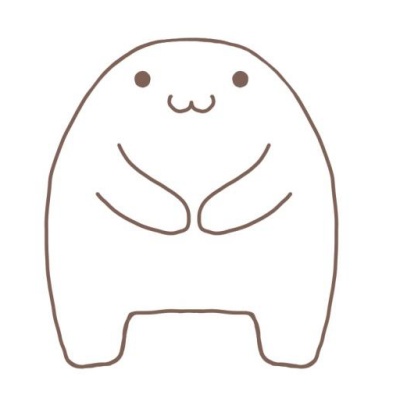 プジ
プジ
すごい!編集ソフトは何を使っていたの?
 K
K
僕はAdobeのpremiere Elements!買い切りのソフトにしたんだ
 ニカ
ニカ
機能面と金額面とを合わせて検討しないといけないね!
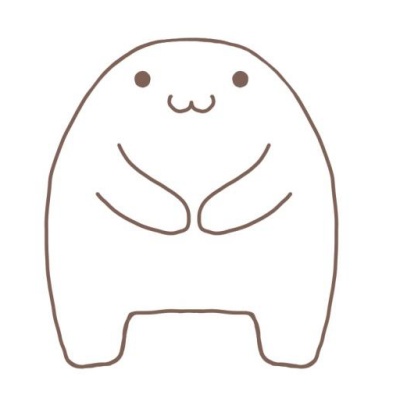 プジ
プジ
Kさんはどんな機材を使っているの?
 K
K
よーし!僕の撮影風景を見せちゃうね!!

撮影中のYouTuber・K 
リモート撮影が多いのでけっこう孤独  K
K
僕は室内での撮影がほとんどなんだけど、こんな感じで三脚にカメラ、その向こうで照明をつけて撮影しているよ!
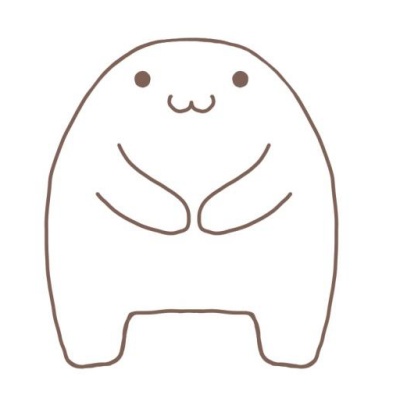 プジ
プジ
漫画チャンではリモートで撮影をしたりしてるよね!?
関連漫画やアニメについてトークやクイズを繰り広げる通称・漫画チャンこと「オネガイシマス海賊団!!!【漫画・アニメ・エンタメチャンネル】はこちら」!
 K
K
そうそう!リモート撮影の時は、スマホで電話を繋ぎながら、他のメンバーと顔を見ずに通話だけで撮影しているんだ!
 ニカ
ニカ
顔を見ずに!?それはすごい!さすがYouTuber歴10年のKさんだね!
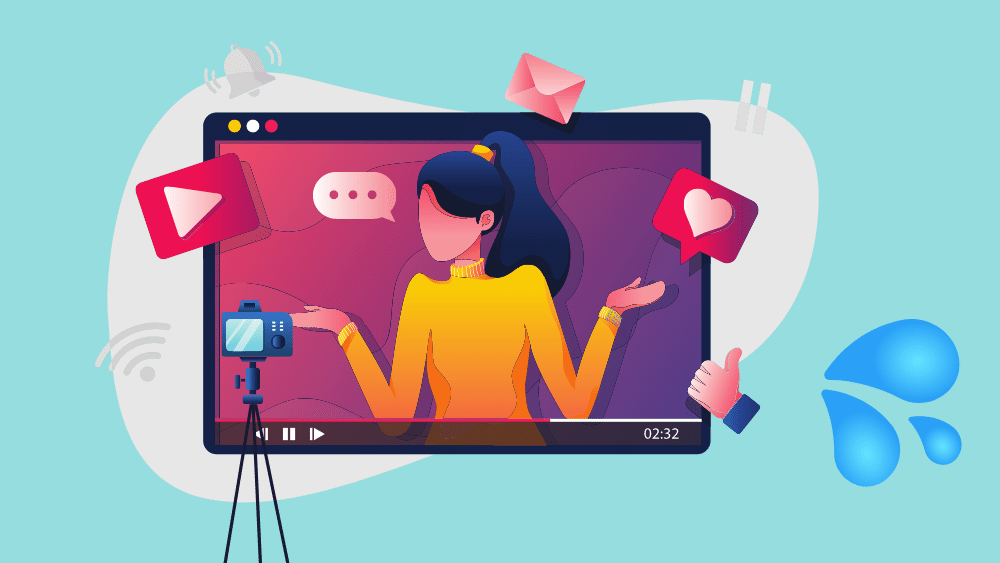
そんな現役YouTuberのKも、実は撮影機材で失敗したことがありました。
Kの失敗談を3つ紹介しますので、皆さんは同じような失敗がないように注意してください。
 ニカ
ニカ
画角が狭かった事件って?
 K
K
実は撮影用のカメラを買ったはいいけど…画角が狭くて困ったんだよね
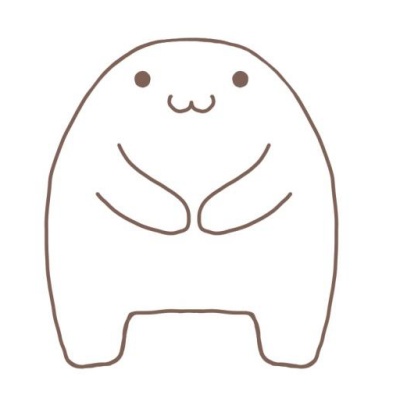 プジ
プジ
画角が狭いとダメなの?
 K
K
僕の場合はね。部屋で撮影する時に画角が狭いから、遠くにカメラを置かないといけなかったり。全身が映らなかったりね…
やはり撮影場所や撮影スタイルを考えて、購入するカメラを選ぶ必要がありそうです。
レンズ交換できる一眼レフカメラであれば、
- 標準レンズにするのか?
- 広角レンズにするのか?
など、レンズの種類や性能を購入時に確認しましょう。
ビデオカメラであれば、
- 画角の幅
- 画質を落とさずきれいに撮影できる距離
などを購入前に確認するのがベストです。
 K
K
みんなは同じ失敗をしないでね!
 ニカ
ニカ
これは文字通り…?
 K
K
そう!照明が暗かったの!!笑
安くて良さそうな照明器具を見つけた!と購入したKさん。
実際、使ってみたら思ったより明るさが取れなかったようです。
照明を選ぶときは、照度(lx)をチェックしましょう!照度(lx)は照らされた面の明るさの単位で、撮影用ライトの場合は「○○mで○○lx」と表記されることが多いです。
撮影別シチュエーションの目安は以下です。
想定シチュエーション 必要なlx メインライトや太陽光などと併用する補助光 900~1500lx / 0.5m 物撮りのメインライト 2000~4000lx / 1m 室内やスタジオでのメインライト 13000lx〜 / 1m
参考:テレビ局のプロ照明マンによるライティング解説
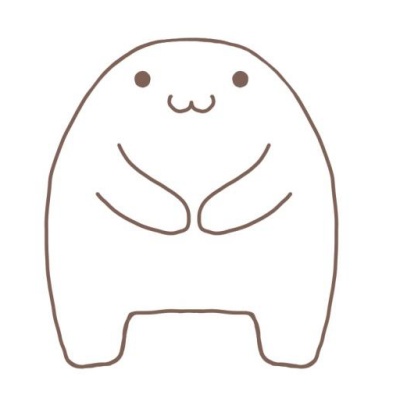 プジ
プジ
明るさをちゃんと確認してから買う必要があるね!
 K
K
ちょっと高くてもいいものを買った方がいいんだなって、勉強になったよ
 K
K
あとね!失敗とまではいかないんだけど、僕からアドバイスが!
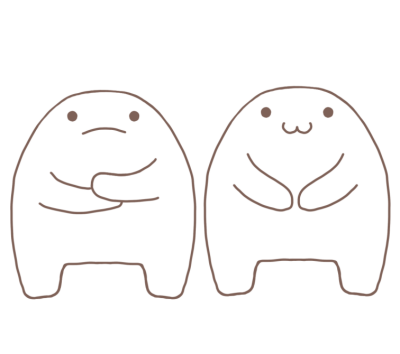 ニカプジ
ニカプジ
え、なになに?
 K
K
マイクはとにかく大事!音質にはちゃんとこだわった方がいいよ!
どんなにすごいエフェクトや効果音などを使っていても、視聴者が「見づらく、聞き取りにくい」と感じる動画では、いい動画とは言えません。
音質には特にこだわって動画作成をするのが大切です。
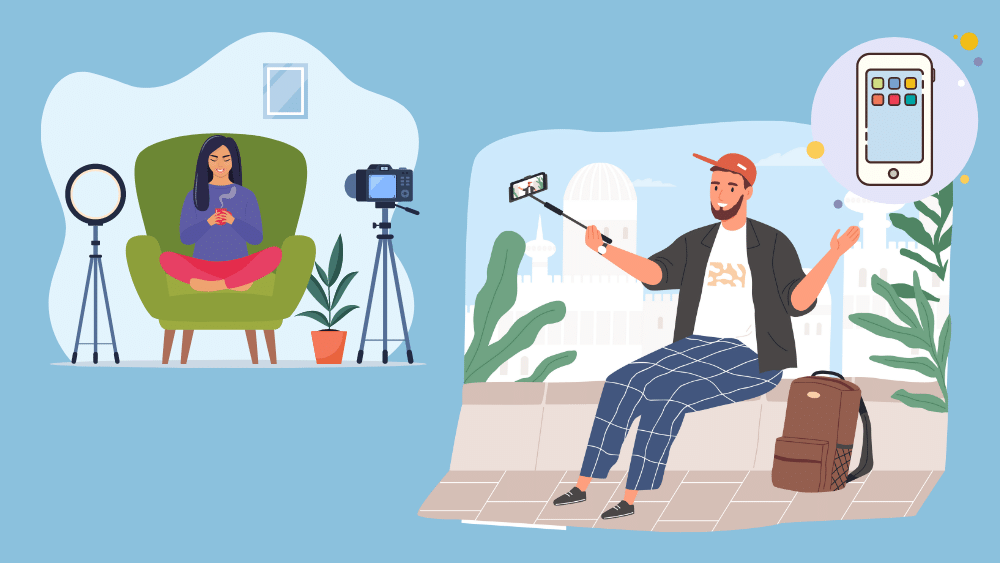
ここまで、YouTubeを始める時に必要な機材5つを紹介してきました。
カメラひとつとってもたくさんの種類があり、その性能や特徴も様々です。
ただ大切なのは、たくさんある中から高いものを買えばいい!というわけでなく、自分の動画スタイルに合った機材選びが必要ということです。
とはいえ、こだわりだすと機材ひとつ選ぶのも大変かもしれません。
Kのエンタメ村では、現役YouTuberのKに直接、実際に使っている機材などについて質問することができます!
YouTubeのこと色々と聞いてみたい方は、ぜひKのエンタメ村を覗いてみてください!
マイクも用途が異なる形で、下記のように大きく分けることができます。
| ダイナミックマイク | 初心者の方でも簡単に音声が録れ、雑音や環境音が入りにくいマイク コンデンサーマイクよりも安価で購入可 |
| コンデンサーマイク | 音質にこだわる人におすすめ 雑音を拾いやすいが、小さい音もきれいに録音することが可能 |
| ガンマイクやピンマイク | もしYouTubeで楽器演奏などをするのであれば、ガンマイクを使ってみてください。 一方向だけの音声を拾うので、ノイズを減らしてクリアな音を録ることができます。 |
音を拾う範囲は狭いですが、周りの雑音を抑え、しっかりと音声を録ることができます。

マイクにもいろいろな種類があるんだね!!
パソコンも比較していきましょう。
パソコンの比較ポイントは、以下です。
- 金額
- CPU
- メモリ
- ストレージ
| 品名 | 金額 | CPU | メモリ | ストレージ |
|---|---|---|---|---|
| デスクトップ (マウスコンピューターDAIV Z) | 254,800円~ | Core i7 | 32GB | 512GB |
| デスクトップ (Apple 24インチiMac) | 174,800円~ | Apple M1チップ | 8GB~16GB | 256GB~2TB |
| ノートパソコン (HP Pavilion Plus 14-eh) | 149,800円~ | Core i5 | 16GB | 512GB SSD 1TB SSD |
| ノートパソコン (Apple MacBookPro) | 288,800円~ | Apple M2Proチップ | 16GB~96GB | 512GB~8TB |
まずパソコンを選ぶ時は、持ち運ぶ必要があるかどうか、考えてみましょう。
同じ性能であれば、基本的にはデスクトップの方が価格が抑えられます。
持ち運ぶ必要がないのであれば、ノートパソコンを選ぶメリットはあまり無いです。
もちろん、パソコンはスペックが高いほど、動画編集などの作業が快適に行えます。
しかし、価格がどんどん上がってしまうので、カスタマイズ性や、デザイン性など。
自分のこだわりたい部分や、使いたい機能に合わせて、無駄のないようにパソコンを選ぶのがポイントです。
照明はランプの種類が「白熱灯」「蛍光灯」「LED」に大きく分けることができます。
各照明の特徴は以下にまとめました。
| 白熱灯 | 安価だが、寿命が短く電気代が高い オレンジがかった色なので、鮮明にみせたい動画撮影には不向き |
| 蛍光灯 | 一般的な照明器具 安価で白熱灯に比べると寿命も長い 目に見えない点滅(フリッカー現象)で映像がチカチカしたり、暗く感じることがある |
| LED | 点灯時の発熱もなく「約40,000時間」という長寿命 近年では価格も手頃になり、明るさもしっかり取れる |

LEDって最近は当たり前になってきたよね!
動画の編集ソフトも無料のものから有料のものまで様々です。
商品を選ぶ時のポイントは以下です。
- 対応のOS(Windows、Macなど)
- 金額
- メリット
- デメリット
| 品名 | 対応OS | 金額 | メリット | デメリット |
|---|---|---|---|---|
| iMovie (Apple社製品標準装備) | ・Mac OS | ・無料 | 直感的な操作で初心者の方でも操作しやすい | フォントの種類が少ない テロップの自由度が低い |
| ビデオエディター (Windows10/11標準装備) | ・Windows OS | ・無料 | 基本的な機能が備わっている(トリミングやフィルターなど) | 編集の操作感が独特なので、慣れが必要 |
| Filmora | ・Windows OS ・Mac OS | ・6,980円/年 (無料版もあり) | 多くのエフェクトに加え、画像や音楽など使える素材が豊富 | 無料版では制作した動画に「※ウォーターマーク」が入ってしまう |
| Adobe PremierePro | ・Windows OS ・Mac OS | ・28,776円/年 ・2,728円/月 (年間・月額払い選択可) | 基本的な機能からプロが使う機能まで充実 チュートリアルや教材も豊富 | ・月額課金制だから定期的な金額負担がある |
| Premiere Elements | ・Windows OS ・Mac OS | ・19,580円〜 | ・買い切りなので、定期的な金銭負担はない | ・Adobe PremiereProと比べて使える機能は少ない |
YouTube用の動画やクオリティの高い動画を求める場合は、有料版の購入が必要となる
今や、動画の編集ソフトはたくさん存在します。
これからYouTubeを始める!といった初心者の方は、まず無料の動画編集ソフトをいろいろと試してみるのもいいかもしれません。
機能や操作性を確かめながら、自分が作りたい動画の内容に合わせて動画編集ソフトを選んでいくのがおすすめです。
Kさんも動画の編集していたんだよね?

最近はスタッフさんに任せることが多いけど、以前は自分で編集してたよ!
すごい!編集ソフトは何を使っていたの?

僕はAdobeのpremiere Elements!買い切りのソフトにしたんだ
機能面と金額面とを合わせて検討しないといけないね!
Kさんはどんな機材を使っているの?

よーし!僕の撮影風景を見せちゃうね!!



僕は室内での撮影がほとんどなんだけど、こんな感じで三脚にカメラ、その向こうで照明をつけて撮影しているよ!
漫画チャンではリモートで撮影をしたりしてるよね!?
関連漫画やアニメについてトークやクイズを繰り広げる通称・漫画チャンこと「オネガイシマス海賊団!!!【漫画・アニメ・エンタメチャンネル】はこちら」!

そうそう!リモート撮影の時は、スマホで電話を繋ぎながら、他のメンバーと顔を見ずに通話だけで撮影しているんだ!
顔を見ずに!?それはすごい!さすがYouTuber歴10年のKさんだね!
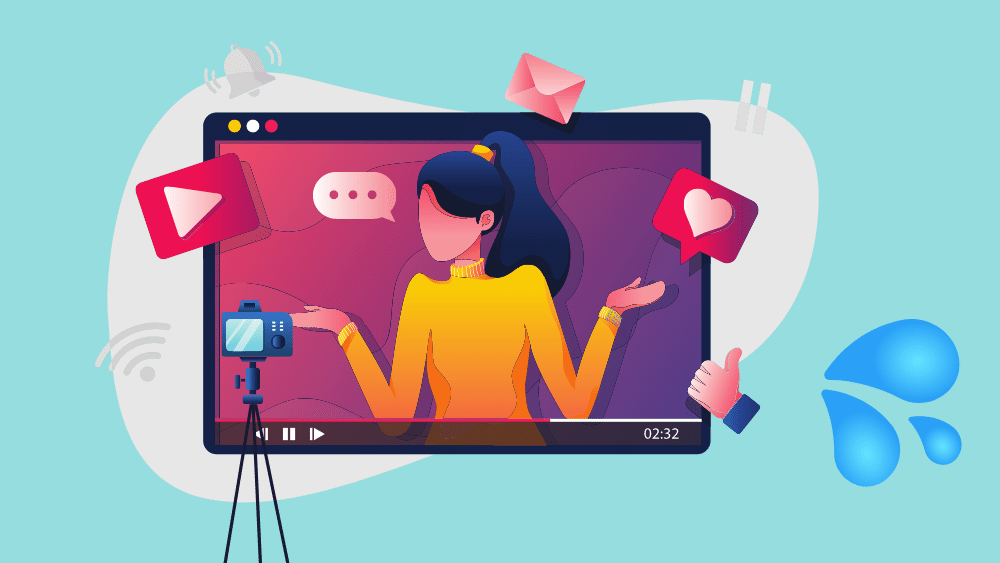
そんな現役YouTuberのKも、実は撮影機材で失敗したことがありました。
Kの失敗談を3つ紹介しますので、皆さんは同じような失敗がないように注意してください。
画角が狭かった事件って?

実は撮影用のカメラを買ったはいいけど…画角が狭くて困ったんだよね
画角が狭いとダメなの?

僕の場合はね。部屋で撮影する時に画角が狭いから、遠くにカメラを置かないといけなかったり。全身が映らなかったりね…
やはり撮影場所や撮影スタイルを考えて、購入するカメラを選ぶ必要がありそうです。
レンズ交換できる一眼レフカメラであれば、
- 標準レンズにするのか?
- 広角レンズにするのか?
など、レンズの種類や性能を購入時に確認しましょう。
ビデオカメラであれば、
- 画角の幅
- 画質を落とさずきれいに撮影できる距離
などを購入前に確認するのがベストです。

みんなは同じ失敗をしないでね!
これは文字通り…?

そう!照明が暗かったの!!笑
安くて良さそうな照明器具を見つけた!と購入したKさん。
実際、使ってみたら思ったより明るさが取れなかったようです。
照明を選ぶときは、照度(lx)をチェックしましょう!照度(lx)は照らされた面の明るさの単位で、撮影用ライトの場合は「○○mで○○lx」と表記されることが多いです。
撮影別シチュエーションの目安は以下です。
| 想定シチュエーション | 必要なlx |
|---|---|
| メインライトや太陽光などと併用する補助光 | 900~1500lx / 0.5m |
| 物撮りのメインライト | 2000~4000lx / 1m |
| 室内やスタジオでのメインライト | 13000lx〜 / 1m |
明るさをちゃんと確認してから買う必要があるね!

ちょっと高くてもいいものを買った方がいいんだなって、勉強になったよ

あとね!失敗とまではいかないんだけど、僕からアドバイスが!
え、なになに?

マイクはとにかく大事!音質にはちゃんとこだわった方がいいよ!
どんなにすごいエフェクトや効果音などを使っていても、視聴者が「見づらく、聞き取りにくい」と感じる動画では、いい動画とは言えません。
音質には特にこだわって動画作成をするのが大切です。
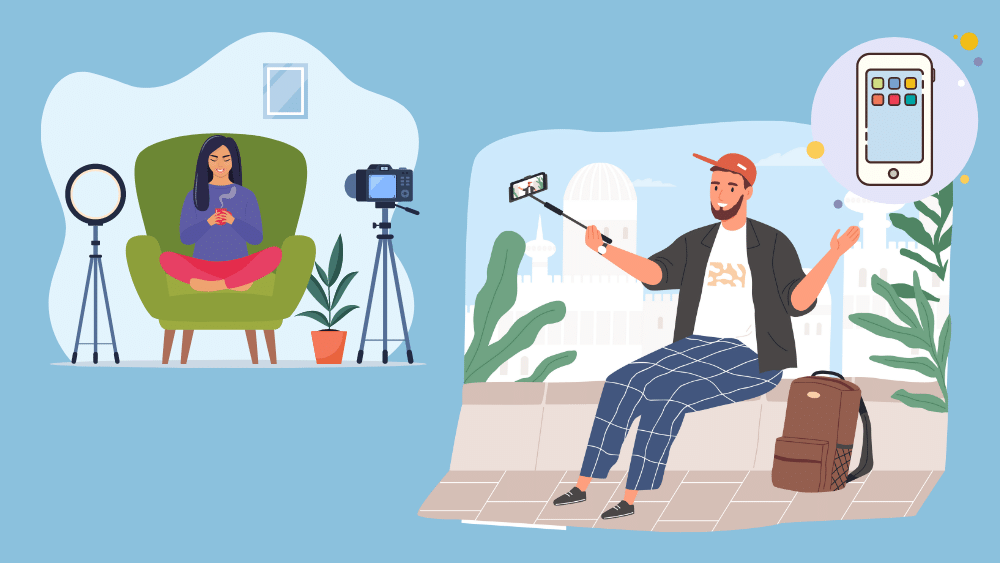
ここまで、YouTubeを始める時に必要な機材5つを紹介してきました。
カメラひとつとってもたくさんの種類があり、その性能や特徴も様々です。
ただ大切なのは、たくさんある中から高いものを買えばいい!というわけでなく、自分の動画スタイルに合った機材選びが必要ということです。
とはいえ、こだわりだすと機材ひとつ選ぶのも大変かもしれません。
Kのエンタメ村では、現役YouTuberのKに直接、実際に使っている機材などについて質問することができます!
YouTubeのこと色々と聞いてみたい方は、ぜひKのエンタメ村を覗いてみてください!




